Si un dispositivo USB no funciona, ¿qué puede estar mal?
Está claro que hay algo que no funcionar. ¿Pero es el hardware, el software, el dispositivo o el ordenador? Eso va a necesitar algunos experimentos.
Lo primero que vamos a hacer es eliminar la posibilidad de lo obvio: desconecta el dispositivo y vuelve a conectarlo. ¿Se ha solucionado el problema?
Si no es así, desconéctalo de nuevo, reinicia el PC y vuelve a conectarlo de nuevo. ¿Ha ayudado? ¿Qué tal si pruebas en otro puerto?
¿No? Bien, esto solo ha sido por probar. Ya que el problema persiste, vamos a realizar algunos tests más serios.
Prueba el mismo dispositivo en otro PC y otro USB en tu PC.
Si el dispositivo falla en ambos equipos, es que tienes un dispositivo defectuoso. Puede que el problema se solucione con una actualización del controlador. Se supone que los USB instalan sus propios drivers cuando lo conectas a un PC, pero a veces eso no funciona.
Entra en la página web del fabricante y mira si hay un controlador disponible para Windows. Si lo hay, descárgalo e instálalo.
Si eso no soluciona el problema, aceptemos que tienes un dispositivo defectuoso. Si es nuevo, busca tu ticket de compra para que te devuelvan el dinero.
Si el dispositivo funciona en otro ordenador, pero no en el tuyo, y otros dispositivos sí funcionan en tu PC, intenta instalar el driver como describimos arriba.
Si eso tampoco funciona, o todos los dispositivos fallan en tu PC, entonces el problema tiene que ver con tu ordenador. Pero. ¿es un fallo de hardware o de software?
Prueba a reinstalar los drivers del puerto USB de esta forma:
- Solo para estar seguros, crea un punto de restauración. En el campo de búsqueda del menú Inicio, o en el charm de Búsqueda de Windows 8, escribe punto de restauración, y selecciona Crear punto de restauración. Haz clic en el botón de Crear y sigue las instrucciones. No continúes hasta que se haya creado el punto.
- Cierra todos los programasen ejecución.
- Abre el Administrador de Dispositivos. En la búsqueda del Menú Inicio, o en el charm de Búsqueda de Windows 8, teclea Dispositivos y seleccionar Administrador de Dispositivos.
- Una vez dentro de Administrador de Dispositivos, ve a la sección Controladoras de Bus Serie Universal.
- Haz clic con el botón derecho en el primero de la lista y selecciona Desinstalar. Repite la operación en los demás.
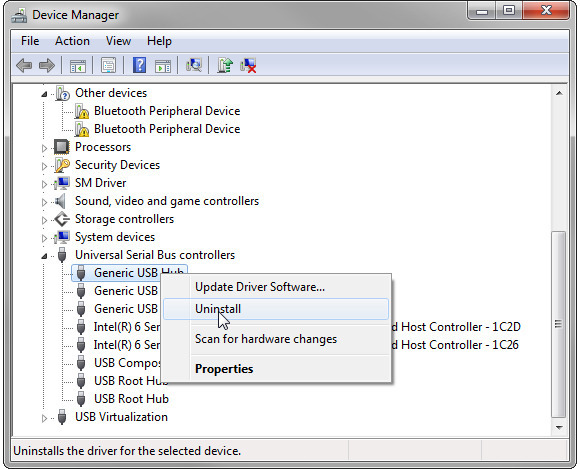
- Cuando hayas terminado, reinicia. Windows reinstalará automáticamente los drivers.
Precaución: Si usas teclado y ratón externo, desinstalar uno de los dispositivos USB puede dejar congelado tu PC. Si esto ocurre, reinicia manualmente y todo volverá a funcionar bien.
Si nada de esto funciona, puede que tengas un puerto USB defectuoso. En ese punto, te sugerimos que lleves tu PC a un profesional.